ແຕ່ລະໂມເດັມ USB ທີ່ມີຢູ່ແລ້ວຈາກບໍລິສັດທີ່ແຕກຕ່າງກັນ, ລວມທັງບີລາຍ, ໂດຍມີຂໍ້ເສຍປຽບ ໜຶ່ງ, ຄືການຂາດການສະ ໜັບ ສະ ໜູນ ສຳ ລັບຊິມກາດຈາກຜູ້ປະຕິບັດການອື່ນໆ. ສິ່ງນີ້ສາມາດແກ້ໄຂໄດ້ໂດຍການຕິດຕັ້ງ firmware ທີ່ບໍ່ເປັນທາງການເທົ່ານັ້ນ. ໃນກອບຂອງບົດຂຽນນີ້, ພວກເຮົາຈະອະທິບາຍລະບຽບການນີ້ໂດຍລະອຽດ.
ເຟີມແວໂມເດັມ Beeline ສຳ ລັບຊິມກາດທັງ ໝົດ
ຂັ້ນຕອນຕໍ່ໄປນີ້ຄວນປະຕິບັດພຽງແຕ່ໃນຄວາມສ່ຽງແລະຄວາມສ່ຽງຂອງທ່ານເອງ, ເພາະວ່າການ ໝູນ ໃຊ້ທີ່ບໍ່ຖືກຕ້ອງສາມາດ ທຳ ລາຍອຸປະກອນໄດ້. ນອກ ເໜືອ ຈາກວິທີການທີ່ໄດ້ອະທິບາຍແລ້ວ, ມັນຍັງເປັນໄປໄດ້ທີ່ຈະໃຊ້ຊອບແວທີ່ເປັນທາງການແລະປອດໄພກວ່າ.
ໝາຍ ເຫດ: ພຽງແຕ່ໂມເດັມທີ່ຮອງຮັບໂດຍຊອບແວພິເສດເທົ່ານັ້ນທີ່ສາມາດສະແດງໄດ້.
ເບິ່ງຕື່ມ: ວິທີການຍົກລະດັບໂມເດັມ Beeline
ທາງເລືອກ 1: ໂມເດັມ Huawei
ທ່ານສາມາດຍົກລະດັບໂມເດັມ Beeline ຈາກ Huawei ສຳ ລັບຊິມກາດຂອງຜູ້ປະກອບການໃດໆໂດຍບໍ່ເສຍຄ່າໂດຍໃຊ້ຊອບແວພິເສດແລະເລກ ລຳ ດັບຂອງໂມເດັມ. ຂໍ້ເສຍປຽບຕົ້ນຕໍຂອງວິທີການນີ້ແມ່ນການຂາດການສະ ໜັບ ສະ ໜູນ ອຸປະກອນທີ່ທັນສະ ໄໝ ຫຼາຍ.
ຂັ້ນຕອນທີ 1: ເອົາລະຫັດ
- ປະຕິບັດຕາມລິ້ງຂ້າງລຸ່ມນີ້ເພື່ອໄປ ໜ້າ ທີ່ດ້ວຍລະຫັດເຄື່ອງປັ່ນໄຟພິເສດ ສຳ ລັບການປົດລັອກໂມເດັມ USB ຕ່າງໆ. ເກືອບທຸກອຸປະກອນໄດ້ຮັບການສະ ໜັບ ສະ ໜູນ, ບໍ່ວ່າຈະເປັນຜູ້ຜະລິດຫລືແບບ ຈຳ ລອງ.
ໄປປົດລັອກເຄື່ອງຜະລິດລະຫັດ
- ເຖິງກ່ອງຂໍ້ຄວາມ "IMEI" ກະລຸນາໃສ່ຕົວເລກທີ່ ກຳ ນົດໄວ້ໃນໂມເດັມ USB ຂອງທ່ານ. ໂດຍປົກກະຕິແລ້ວ, ຈຳ ນວນດັ່ງກ່າວຖືກພິມໃສ່ກະດານຫລືກາຕິດພິເສດພາຍໃຕ້ ໜ້າ ປົກປ້ອງ.
- ຫຼັງຈາກເຂົ້າແລະກວດສອບເພີ່ມເຕີມ, ກົດ "ແຄວ".
ໝາຍ ເຫດ: ທາງເລືອກດຽວ ສຳ ລັບເຄື່ອງປັ່ນໄຟນີ້ແມ່ນໂປແກມ. "ການຄິດໄລ່ Huawei".
- ຕໍ່ໄປ, ໜ້າ ເວັບຈະສົດຊື່ນແລະໃນຂົງເຂດທີ່ຫວ່າງກ່ອນ ໜ້າ ນີ້ຫຼາຍລະຫັດຈະແຕກຕ່າງກັນ. ທ່ານ ຈຳ ເປັນຕ້ອງໃຊ້ຕົວເລືອກດຽວ, ຂື້ນກັບໂມເດັມ USB.




ຂັ້ນຕອນທີ 2: ປົດລັອກ
- ມີການກະກຽມລະຫັດ, ໂດຍບໍ່ຕ້ອງປິດ ໜ້າ ເວບ, ເຂົ້າໄປໃນເວັບໄຊທ໌້ດ້ວຍໂປແກຼມຫຼາຍໆຢ່າງທີ່ຊ່ວຍໃຫ້ທ່ານເປີດ ໜ້າ ຕ່າງ ສຳ ລັບການປ້ອນລະຫັດປົດລັອກ. ຊອບແວນີ້ບໍ່ສາມາດໃຊ້ກັບໂມເດັມທັງ ໝົດ, ແລະດັ່ງນັ້ນ, ເມື່ອເລືອກຮຸ່ນໃດ ໜຶ່ງ, ຄວນສຶກສາລາຍຊື່ຂອງແບບທີ່ຮອງຮັບ.
ໄປທີ່ດາວໂຫລດໂປແກຼມປົດລັອກ
- ຫຼັງຈາກດາວໂຫລດໂປແກຼມດັ່ງກ່າວໃສ່ຄອມພິວເຕີຂອງທ່ານດ້ວຍວິທີທີ່ສະດວກ, ໃຫ້ຕິດຕັ້ງມັນ. ຂັ້ນຕອນນີ້ບໍ່ແຕກຕ່າງຈາກການຕິດຕັ້ງໂປແກຼມມາດຕະຖານ, ເຊິ່ງມາຈາກຄ່າເລີ່ມຕົ້ນກັບອຸປະກອນ.
ໝາຍ ເຫດ: ຖ້າໂມເດັມບໍ່ໄດ້ຮັບການສະ ໜັບ ສະ ໜູນ, ທ່ານສາມາດພະຍາຍາມຊອກຫາຫອຍທີ່ ເໝາະ ສົມໃນອິນເຕີເນັດ.
- ໃນບາງກໍລະນີ, ມັນອາດຈະມີຄວາມ ຈຳ ເປັນທີ່ຈະເອົາໂປແກຼມມາດຕະຖານເພື່ອຈັດການໂມເດັມ. ຕົວຢ່າງ: ຖ້າທ່ານພະຍາຍາມເຊື່ອມຕໍ່, ປ່ອງຢ້ຽມປົດລັອກຈະບໍ່ເປີດ.
- ຖອດໂມເດັມອອກຈາກຄອມພີວເຕີ້ແລະຕິດຕັ້ງ SIM card ຈາກຜູ້ປະຕິບັດການອື່ນຍົກເວັ້ນ Beeline.
- ເຊື່ອມຕໍ່ໂມເດັມຄືນ ໃໝ່ ໃສ່ພອດ USB ຟຣີໂດຍການເຮັດໂປແກຼມທໍາອິດເພື່ອຈັດການເຊື່ອມຕໍ່. ຖ້າທ່ານເຮັດທຸກຢ່າງທີ່ຖືກຕ້ອງແລະຊອບແວແມ່ນເຂົ້າກັນໄດ້ກັບອຸປະກອນຂອງທ່ານ, ປ່ອງຢ້ຽມຈະປາກົດຂຶ້ນຫຼັງຈາກຕິດຕັ້ງໄດເວີ "ປົດລັອກບັດຂໍ້ມູນ".
- ຖ້າທ່ານບໍ່ຮູ້ລະຫັດທີ່ຈະໃຊ້, ໃຫ້ໃສ່ຕົວເລກທີ່ຜະລິດກ່ອນ ໜ້າ ນີ້ຈາກແຖວຕາມ ລຳ ດັບ "v1" ແລະ "v2".
- ຖ້າປະສົບຜົນ ສຳ ເລັດ, ຫຼັງຈາກປິດການລັອກ, ໂມເດັມສາມາດໃຊ້ ສຳ ລັບຊິມກາດໃດກໍ່ໄດ້ໂດຍບໍ່ຕ້ອງເຮັດແບບຂັ້ນຕອນຂ້າງເທິງ.
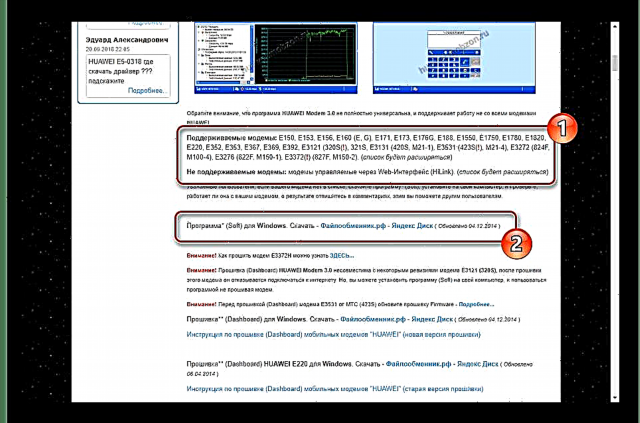




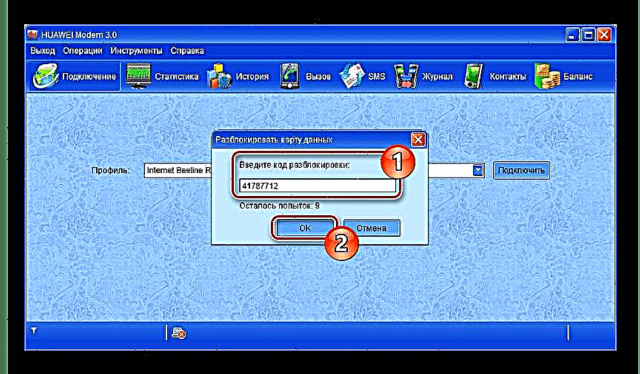

ຂັ້ນຕອນຂອງວິທີການນີ້ບໍ່ມີຫຍັງກ່ຽວຂ້ອງກັບການປັບປຸງອຸປະກອນ. ຍິ່ງໄປກວ່ານັ້ນ, ການປົດລັອກບໍ່ມີຜົນຕໍ່ຄວາມສາມາດໃນການຕິດຕັ້ງການປັບປຸງຈາກແຫຼ່ງຂໍ້ມູນຂອງ Beeline ຢ່າງເປັນທາງການ.
ຕົວເລືອກທີ 2: ໂມເດວ ZTE
ນອກຈາກໂມເດັມ USB ຂອງ Huawei ທຳ ມະດາແລ້ວ, Beeline ຍັງໄດ້ປ່ອຍອຸປະກອນ ZTE ທີ່ແຕກຕ່າງກັນຢ່າງຫຼວງຫຼາຍ, ເຊິ່ງຄວບຄຸມຜ່ານອິນເຕີເຟດພິເສດ. ຄວາມແຕກຕ່າງທີ່ ສຳ ຄັນຢູ່ນີ້ແມ່ນຄວາມຕ້ອງການໃຊ້ສ່ວນປະກອບເພີ່ມເຕີມເພື່ອປົດລັອກ.
ຫນ້າທີ່ມີເອກະສານເພີ່ມເຕີມ
ຂັ້ນຕອນທີ 1: ການກະກຽມ
- ກ່ອນທີ່ຈະເຊື່ອມຕໍ່ໂມເດັມ USB ກັບຄອມພິວເຕີ້, ດາວໂຫລດແລະຕິດຕັ້ງໄດເວີພິເສດ "ZTEDrvSetup". ມັນສາມາດດາວໂຫລດໄດ້ໃນ ໜ້າ ເວັບຈາກລິ້ງຂ້າງເທິງ.
- ຕອນນີ້ດາວໂຫລດໂປແກຼມ DC Unlocker ຈາກເວບໄຊທ໌ທາງການແລ້ວ ດຳ ເນີນການ.
ໄປດາວໂຫລດ DC Unlocker
- ຜ່ານລາຍການແບບເລື່ອນລົງ "ເລືອກຜູ້ຜະລິດ" ເລືອກເອົາທາງເລືອກ "ໂມເດັມ ZTE".
- ຖ້າເປັນໄປໄດ້, ໃຫ້ບອກຕົວເລືອກທີ່ ເໝາະ ສົມໃນບລັອກ "ເລືອກຮູບແບບ" ແລະກົດປຸ່ມແກ້ວຂະຫຍາຍ.
- ຫຼັງຈາກໄດ້ຮັບຂໍ້ມູນການວິນິດໄສ, ຈົ່ງເອົາໃຈໃສ່ທ່າເຮືອ, ຄ່າຂອງມັນຄວນຈະຖືກ ຈຳ ກັດ "COM9". ທ່ານສາມາດປ່ຽນພອດຜ່ານ DC Unlocker ໃນສາຍທີ່ສອດຄ້ອງກັນ.
- ເຊັ່ນດຽວກັບຄົນຂັບລົດ, ດຽວນີ້ທ່ານຕ້ອງການດາວໂຫລດເອກະສານ "diag1F40_F0AA" ແລະ unzip ມັນກັບຮາກຂອງໄດລະບົບ.




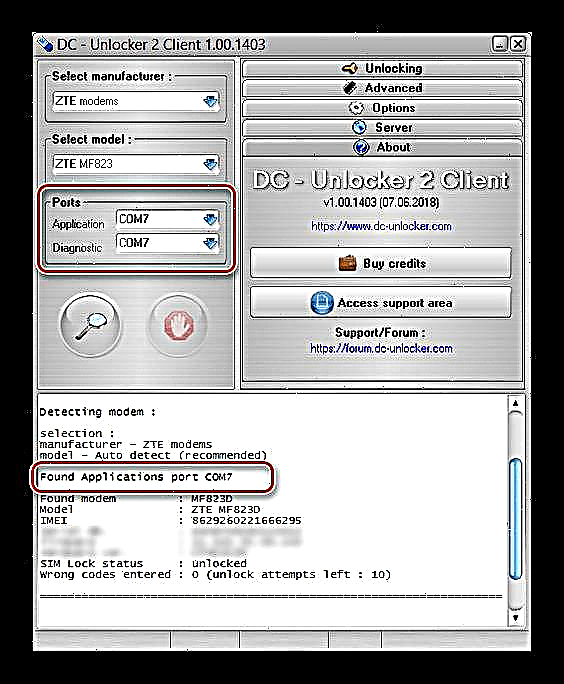
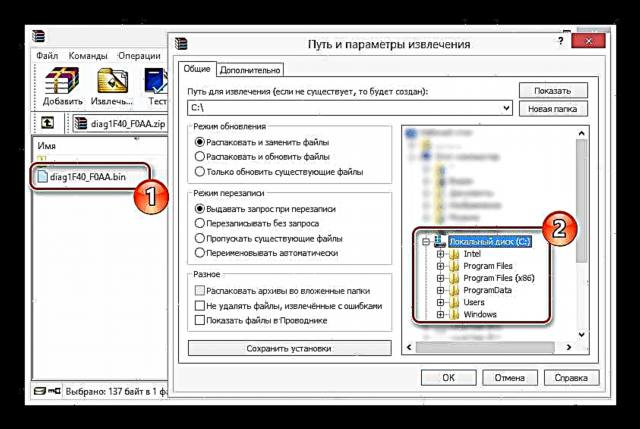
ຂັ້ນຕອນທີ 2: ປົດລັອກ
- ດໍາເນີນການເປັນຜູ້ບໍລິຫານ ເສັ້ນຄໍາສັ່ງ ແລະໃສ່ລະຫັດດັ່ງຕໍ່ໄປນີ້ດ້ວຍການກົດປຸ່ມ "ໃສ່".
cd / - ຕໍ່ໄປ, ທ່ານ ຈຳ ເປັນຕ້ອງ ສຳ ເນົາເອກະສານດ້ວຍ ຄຳ ສັ່ງພິເສດ.
copy / b diag1F40_F0AA.bin COM7 - ດຽວນີ້ທ່ານຄວນຈະເຫັນຂໍ້ຄວາມກ່ຽວກັບການຄັດລອກໄຟລ໌ທີ່ປະສົບຜົນ ສຳ ເລັດ.
ໝາຍ ເຫດ: ຂັ້ນຕອນດັ່ງກ່າວບໍ່ ສຳ ເລັດສະ ເໝີ ໄປ.



ຂັ້ນຕອນທີ 3: ຈົບ
- ຂະຫຍາຍໂປແກຼມ DC Unlocker ແລະໃສ່ ຄຳ ສັ່ງຕໍ່ໄປນີ້ເຂົ້າໃນ console.
AT + ZCDRUN = 8 - ທັນທີຫຼັງຈາກນີ້, ໃສ່ລະຫັດຕໍ່ໄປນີ້.
AT + ZCDRUN = F - ຫຼັງຈາກເຮັດ ສຳ ເລັດຂັ້ນຕອນນີ້ແລ້ວ, ໃຫ້ຕັດແລະເຊື່ອມຕໍ່ໂມເດັມຄືນ ໃໝ່. ຕໍ່ມາ, ມັນຈະເປັນໄປໄດ້ທີ່ຈະໃຊ້ຊິມໃດກໍ່ໄດ້.
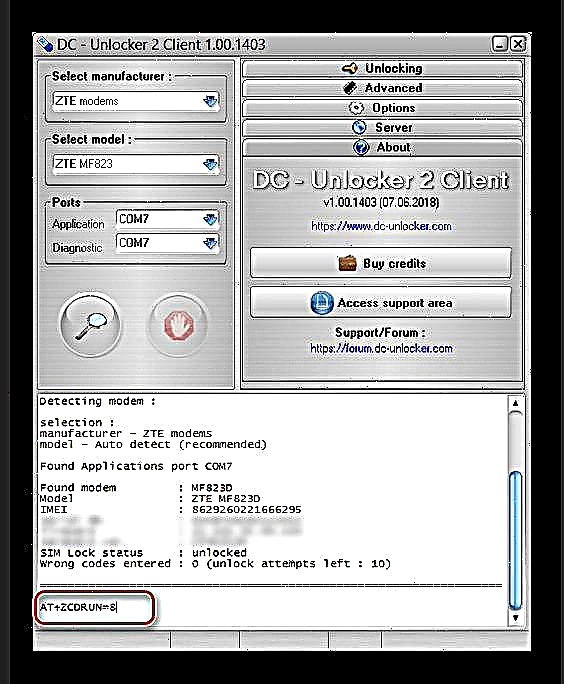

ເຊັ່ນດຽວກັບຕົວເລືອກ ທຳ ອິດທີ່ໄດ້ອະທິບາຍຂ້າງເທິງ, ທາງເລືອກນີ້ຍັງບໍ່ສົມບູນແບບແລະທ່ານອາດຈະມີຄວາມຫຍຸ້ງຍາກທຸກປະເພດ. ຍ້ອນເຫດນີ້, ທ່ານບໍ່ຄວນສືບຕໍ່ປົດລັອກ, ໄດ້ບັນລຸຄວາມ ຈຳ ກັດຂອງຄວາມພະຍາຍາມ 3 ຫຼື ໜ້ອຍ ກວ່າ, ເພື່ອບໍ່ໃຫ້ອຸປະກອນລົ້ມເຫລວ.
ສະຫຼຸບ
ພວກເຮົາຫວັງວ່າຫລັງຈາກໄດ້ອ່ານ ຄຳ ແນະ ນຳ ຂອງພວກເຮົາ, ທ່ານໄດ້ຈັດການກັບໂມເດັມ USB-modem ພາຍໃຕ້ຊິມກາດຂອງຜູ້ປະກອບການໃດໆ. ຖ້າບາງສິ່ງບາງຢ່າງບໍ່ປະສົບຜົນ ສຳ ເລັດ, ທ່ານສາມາດຕິດຕໍ່ຜູ້ຊ່ຽວຊານສະເພາະດ້ານນີ້ຫຼືຖາມ ຄຳ ຖາມທີ່ຈະແຈ້ງໃຫ້ພວກເຮົາໃນ ຄຳ ເຫັນ.











